3DMax材质编辑器使用技巧
溜溜自学 室内设计 2021-06-09 浏览:1265
大家好,我是小溜,在我们日常工作中使用“3DMax软件”会遇到各种各样的问题,不管是新手还是高手都会遇到自己不知道的问题,比如“3DMax的材质编辑器使用?”,下面小溜就讲解一下怎么解决该问题吧,此教程共分为5个步骤,小溜用的是联想天逸台式电脑,电脑操作系统版本以Win7为例,希望能帮助到各位小伙伴!
工具/软件
电脑型号:联想(Lenovo)天逸510S
操作系统:Windows7
软件名称:3DMax2016
步骤/教程
1、在弹出的材质编辑器中,展开blinn基本参数边页栏,点击漫反射色块按钮。
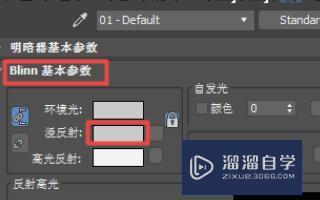
2、弹出“颜色选择器”,通过调整红绿蓝、色调、饱和度、亮度进行颜色选择。

3、当想把材质赋予物体,可以先点击选择物体,点击选择材质,再点击“将材质赋予对象”按钮。

4、还可以将给该材质进行命名,比如我命名为“紫色”。
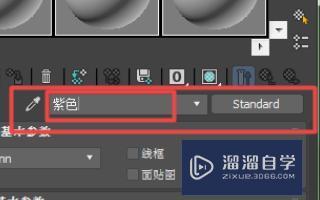
5、如果觉得实例窗中材质数量太少,可以鼠标右键更改示例窗的类型。

相关文章
距结束 04 天 22 : 17 : 42
距结束 00 天 10 : 17 : 42
首页








